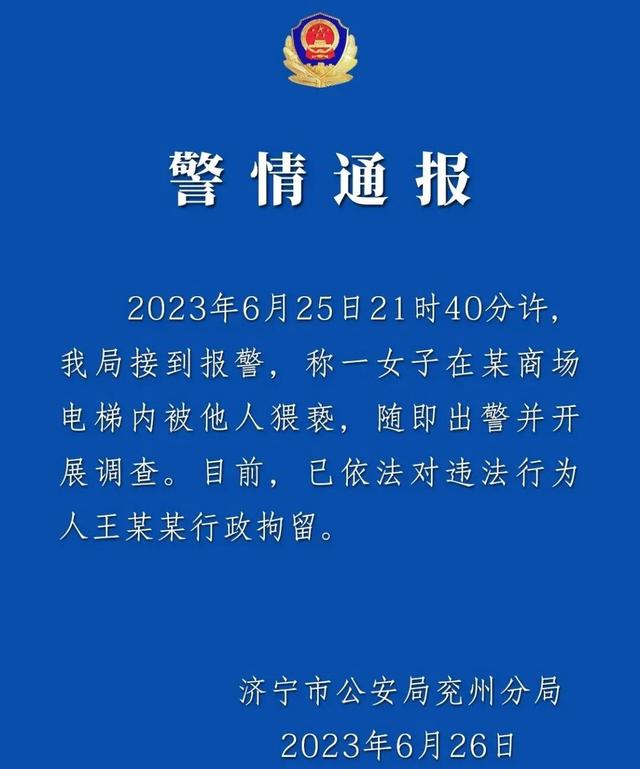在需要大量獎狀、邀請函、錄取通知書等場景下,我們可以通過郵件合并功能實現批量制作。
第一步:我們需要有一個錄有名單信息的電子表格。

第二步:打開文字文檔邀請函模闆,選擇【郵件合并】選項卡下的【打開數據源】按鈕,将名單信息的電子表格導入。

第三步:點擊【收件人】按鈕,可以看到電子表格的數據已經被收集至文字文檔,方便篩選。

第四步:将光标定位在文字文檔中需要插入信息的位置,點擊【插入合并域】按鈕,本例中選擇邀請人及性别,點擊【插入按鈕】,然後關閉插入合并域對話框,此時文檔中相應位置出現已插入地域标記,也可通過【域映射】進行匹配,保證數據庫域與地址域信息相一緻。

第五步:為了保證準确性,可通過【查看合并數據】按鈕進行預覽。

第六步:确認無誤後,選擇合并路徑,合并到新文檔指将郵件合并内容輸出到新文檔中,合并到不同新文檔指,将郵件合并内容分别輸出到不同的新文檔中,合并到打印機指直接關聯至打印機打印,合并到電子郵件指,将郵件合并内容直接通過關聯郵箱發送給指定接收人。

恭喜輸出後就可以批量打印了。
,更多精彩资讯请关注tft每日頭條,我们将持续为您更新最新资讯!